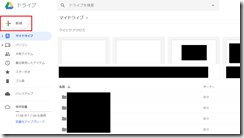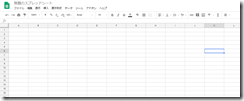近年、フリーランスの仕事現場でもしばしば目にするGoogleのスプレットシートをご存じの方も多いはず。知らない方は、複数人で共有して使えるエクセルシートのようなものと思ってくれれば大丈夫です。
エクセルと言えばVBAという簡単なプログラミング機能が搭載されているのをご存じでしょうか?エクセルにもれなく入っているので、これからプログラミングの勉強をしたいなと思っている方は覗いてみるのも面白いかもしれませんね。
さて、今回紹介するのはVBAほどではありませんが、Googleのスプレットシートをつかっていろいろなことをができるようにする楽しい機能「GAS」です。正式名称は「Google Apps Script」といいます。
僕も必要がなければ触れずに過ごしてきたのですが、スプレットシートの標準機能(関数)ではどうにもできないことが出てきたため、渋々調べて、それをでいるだけ余計なことを飛ばしながら紹介していきたいと思います。これからプログラミングを始めてみたいと思っている大人はもちろん、小・中・高校生もこのシリーズ記事を参考にプログラミングの基礎を勉強してみてください。
GASでスクリプト画面を見てみよう
せっかくなので、GAS(Google Apps Script)のエディター画面(プログラムを書くところ)を出してみましょう。その前に、Googleのアカウントを取得しておきましょう。(アカウントの作り方はこちら)
続いて、スプレットシートを開くのですが、おすすめのブラウザ(ネットを見るソフト)は当然「Google Chrome」です。異論は認めません。スプレットシートを作っているGoogleのブラウザなので相性も良いだろうという意見もあります。
次に、スプレットシートを開くのですが、方法がいろいろあってすべてを紹介することはできないので、その中でも一番わかりやすい(はやいとはいっていない)方法を紹介します。
- 「グーグルドライブ」をWEB検索して一番上の「Googleドライブ―写真や・・・」を開く
- 「Googleドライブにアクセス」をクリック
- ログインした状態であればすぐにGoogleドライブに移動します、ログインされていない場合には、ログインをしましょう
- Googleドライブが開くので、右上の新規をクリックしましょう
- 続いて、Googleスプレットシート→空白のスプレットシートを選びます
- (少し前の)Excelのような表計算の画面がでてきました、一般の人が主に来るのはここまでです。しかし、みなさんはもっと奥まで進みましょう
- 「ツール」→「スクリプトエディタ」の順にクリックしましょう。すると新しい画面が出てきます。
- ようこそ!Google Apps Script!